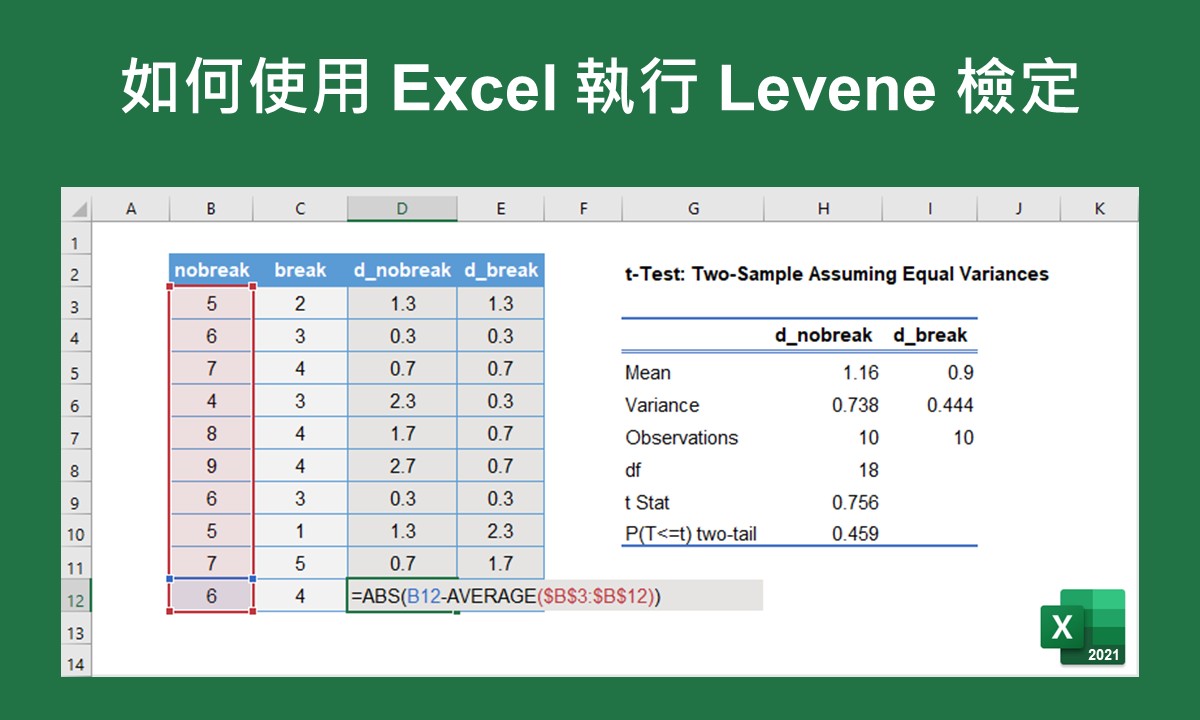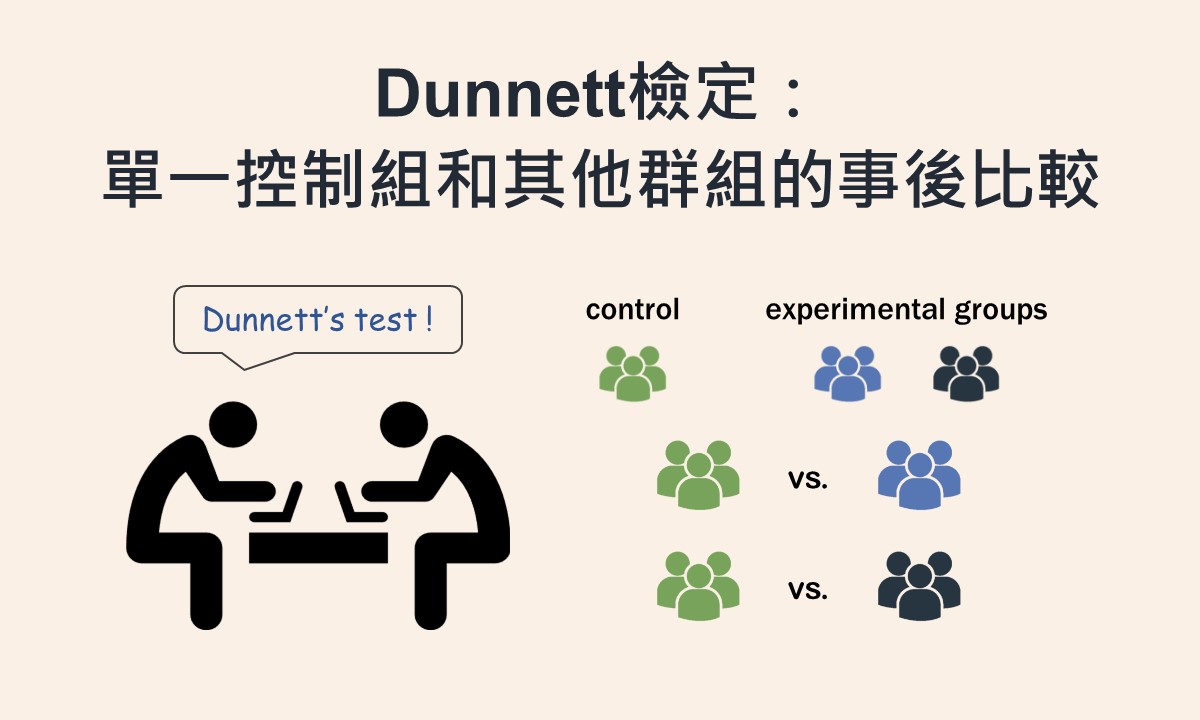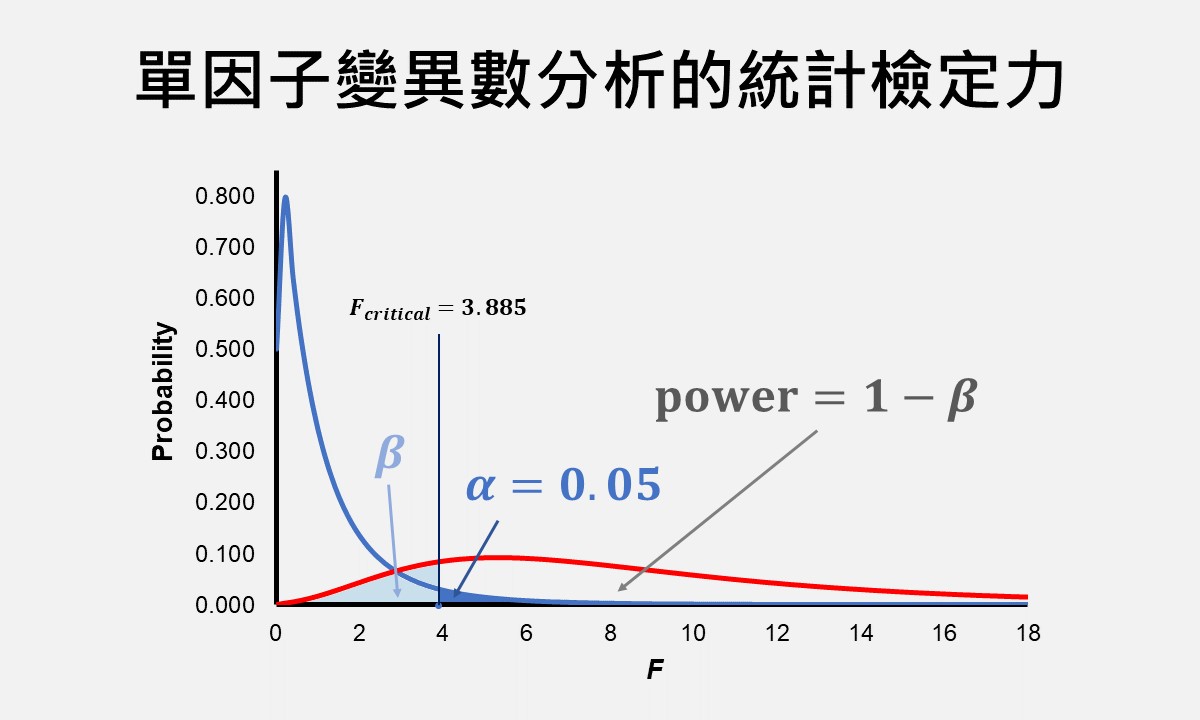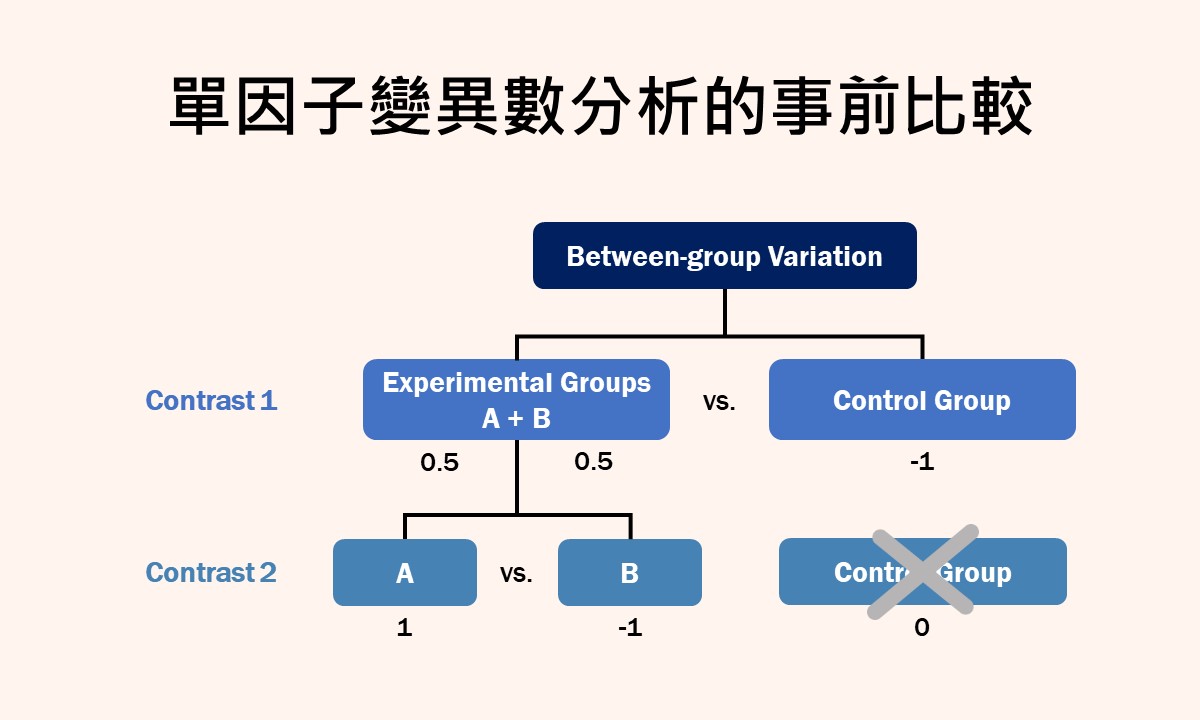🐟 請您尊重本網站的智慧財產權,如有任何引用,請註明出處:Dr. Fish 漫游社會統計。(文章發表日期)。文章名稱。文章網址
如何使用 Excel 執行 Welch t 檢定
獨立樣本t檢定的執行有一個「變異數同質性」的假設,要求兩個樣本來自的母群體具有相同的變異。為了檢驗樣本變異數是否相同,可使用 Levene 檢定,若檢定結果指出變異數相同,可用一般的獨立樣本t檢定進行分析;若檢定結果指出變異數不相同,則須使用 Welch t 檢定。
利用專門的統計分析軟體如 SPSS 執行 Welch t 檢定時,操作步驟和獨立樣本t檢定的執行過程相同,輸出表格裡會有 Levene 檢定、變異數相同的獨立樣本t檢定和變異數不相同的 Welch t 檢定結果。當解讀分析結果時,先檢視 Levene 檢定的結果,再決定採用獨立樣本t檢定或 Welch t 檢定的結果。
若想利用 Excel 來執行 Welch t 檢定,操作過程沒有像 SPSS 那樣的直截,而是須先檢驗變異數同質性假設,再決定合適的檢定方法。雖然使用 Excel 執行 Welch t 檢定的操作過程較麻煩,但在沒有專門的統計分析軟體的情況下,不失為一個實用的替代工具。
下面將直接介紹使用 Excel 執行 Welch t 檢定的方法,不會說明 Welch t 檢定的概念和計算方法,若您想瞭解這些方面的內容,請參考 Welch t 檢定:變異數不相同時的獨立樣本檢定。下面內容將先快速回顧利用 Excel 執行 Levene 檢定的方法,再示範 Welch t 檢定執行的兩種方法。
執行 Levene 檢定檢驗變異數是否相等
這裡使用〈Welch t 檢定:變異數不相等時的獨立樣本檢定〉裡不同訓練課程對業務人員銷售業績影響的例子,以一欄一個群組資料的方法,將資料輸入至一空白的活頁簿或工作表裡。(注意:獨立樣本資料的輸入在 Excel 和 SPSS 是不一樣的,Excel 裡各個群組或樣本的資料分別輸入至不同欄,但 SPSS 裡各個群租或樣本的資料輸入至同一欄並新增一個群組類別的變項。)
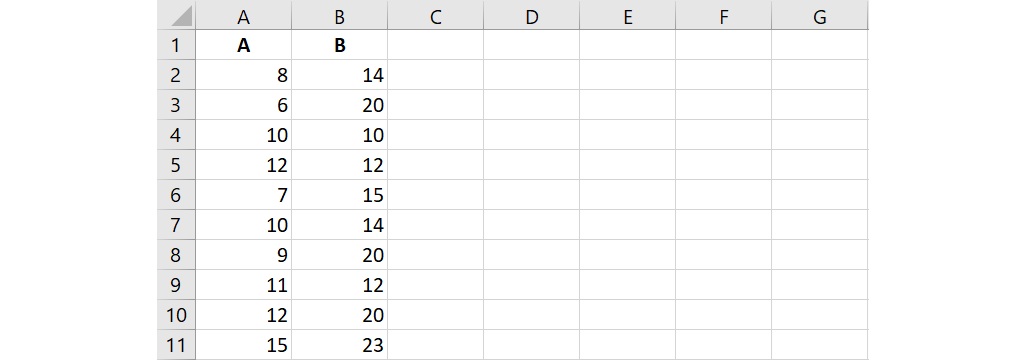
為了瞭解兩個群組的變異數是否相同,可以執行 Levene 檢定,這裡僅簡單地敘述,詳細的操作過程可以參考如何使用 Excel 執行 Levene 檢定。此外,若您想瞭解 Levene 檢定的使用時機和計算方法,可以參考 Levene 檢定:檢驗樣本間變異數是否相等的方法。
先在C欄和D欄分別計算出兩個群組裡每位業務人員產品銷售量的離差絕對值(下圖的 d_A 和 d_B 變項),再利用這兩個群組的離差絕對值進行獨立樣本t檢定。若把無法整除的數值四捨五入到小數點後第3位,檢定結果顯示當自由度為18、雙尾檢定時,t值為-2.332,p 值為0.031。因為 p 值小於顯著水準(α 水準)0.05,所以兩個群組的變異數不相等。
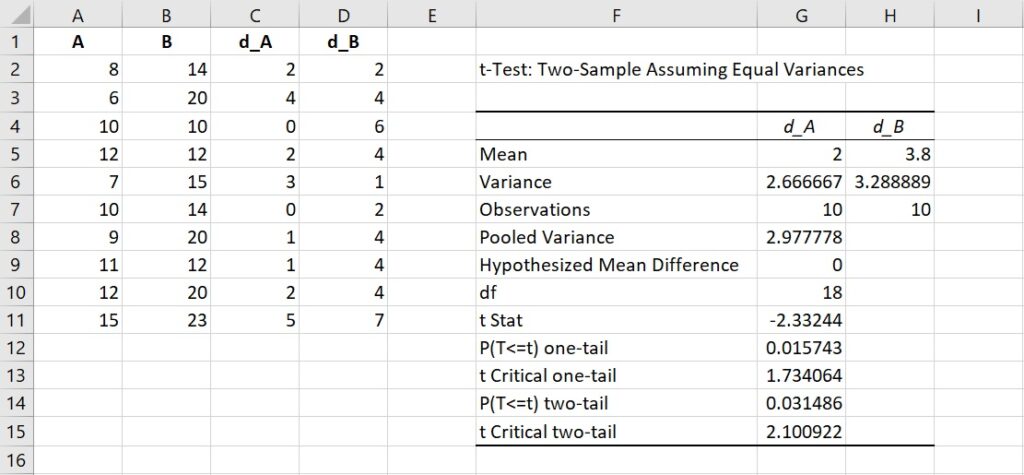
兩個群組的變異數不相等指出 Welch t 檢定是合適的獨立樣本平均數比較的方法,而運用 Excel 執行 Welch t 檢定有兩種方法,一種是利用 T.TEST 函數,另一種是利用資料分析工具,下面分別介紹這兩種方法。
運用 T.TEST 函數執行 Welch t 檢定
第一種在 Excel 裡執行 Welch t 檢定的方法為 T.TEST 函數,這個函數可用來執行變異數相等的獨立樣本t檢定和變異數不相等的 Welch t 檢定。這個函數的語法為 T.TEST(array1, array2, tails, type),括號裡引數的意義分別如下:
- array1:第1個群組(樣本)資料所在的儲存格範圍。
- array2:第2個群組(樣本)資料所在的儲存格範圍。
- tails:檢定方向性的有無,數值1為單尾檢定而數值2為雙尾檢定。
- type:t檢定的類型,數值1為關聯樣本t檢定、數值2為變異數相等的獨立樣本t檢定、數值3為變異數不相等的 Welch t 檢定。
T.TEST 函數會傳回檢定結果的機率,也就是 p 值,再比較這個 p 值和事先設定的顯著水準(α 水準)來評估檢定的結果,操作過程可說是很簡單。在已經輸入上面例子資料的活頁簿或工作表頁面的任一空白儲存格(下圖為儲存格E2)輸入下面的語法:
=T.TEST(A2:A11, B2:B11, 2, 3)
這語法指出第1個群組的資料位於儲存格A2到A11,第2個群組的資料位於儲存格B2到B11,要求執行雙尾檢定且變異數不相等的 Welch t 檢定。語法輸入完成後,按下 Enter 會傳回0.002(四捨五入到小數點後第3位),此即為獲得 Welch t 檢定結果的機率。
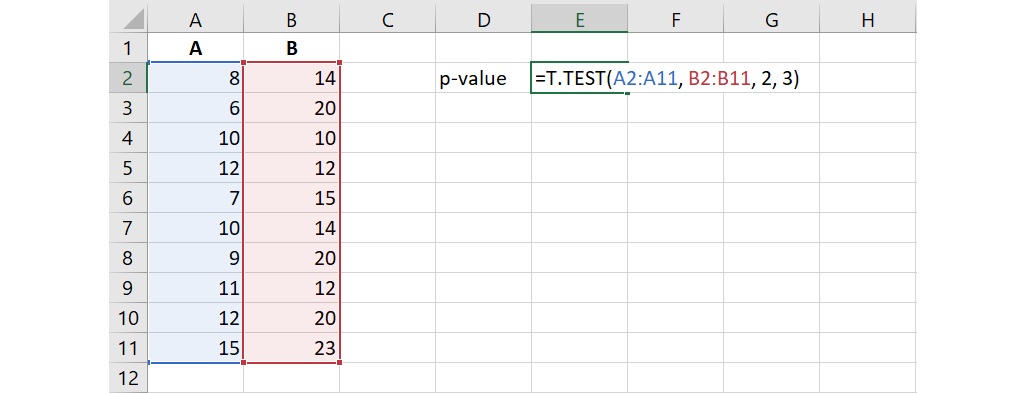
最後,比較 p 值0.002和 α 水準0.05,因為0.002 < 0.05,所以拒絕虛無假設,接受對立假設,檢定結果指出A訓練課程業務人員和B訓練課程業務人員的產品銷售業績有所不同。
雖然利用 T.TEST 函數取得 Welch t 檢定結果非常地快速、簡單,但這個方法不會顯示各個群組的平均數、變異數、自由度和t值等資訊。若想得到更多的資訊,可改利用資料分析工具來執行 Welch t 檢定,下面介紹操作方法。
運用資料分析工具執行 Welch t 檢定
第二種在 Excel 裡執行 Welch t 檢定的方法為資料分析工具,資料分析工具的使用須安裝「分析工具箱」(Analysis ToolPak),若想知道是否已經安裝了這個工具,可以查看功能表的資料 » 分析裡是否有資料分析的小圖示。若有,代表已經安裝;若沒有,可以參考〈如何使用Excel一次取得描述性統計量〉裡安裝分析工具箱的步驟來進行安裝。

當一切就緒後,點選資料分析小圖示,從「資料分析」視窗的分析工具(A)下拉選單中選擇t檢定:兩個母體平均數差的檢定,假設變異數不相等的選項,並按下視窗右側的確定,帶出「t檢定:兩個母體平均數差的檢定,假設變異數不相等」視窗。
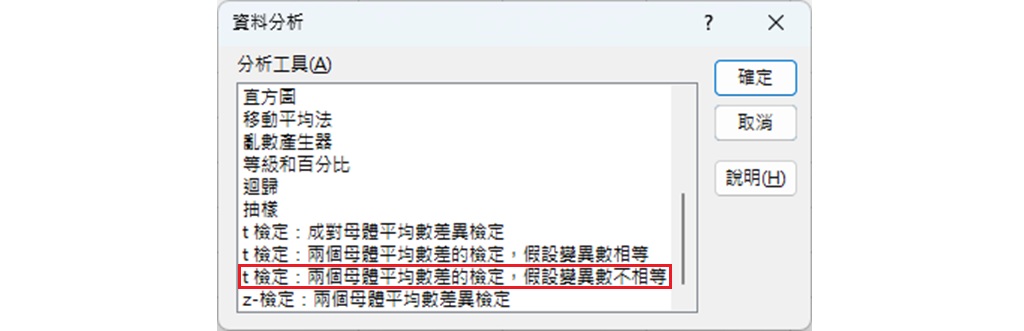
在「t檢定:兩個母體平均數差的檢定,假設變異數不相等」視窗的變數1的範圍(1)和變數2的範圍(2)長框裡,分別輸入兩個群組資料所在的儲存格範圍,或點選輸入長框右側的 ↥ 符號再從工作表裡直接圈選資料範圍。假設的均數差(P)指虛無假設裡兩群組平均數的差值,通常為0。
若兩個群組資料的範圍包含變項名稱,須勾選標記(L),其下方的 a(A) 指事先設定的顯著水準,也就是 α 水準。最後,輸出選項為檢定結果表格放置的地方,可以是目前的工作表、新工作表或新活頁簿。若想放置在目前的工作表,點選輸出範圍(O)並指明存放的儲存格位置。全部完成後,按下視窗右側的確定。
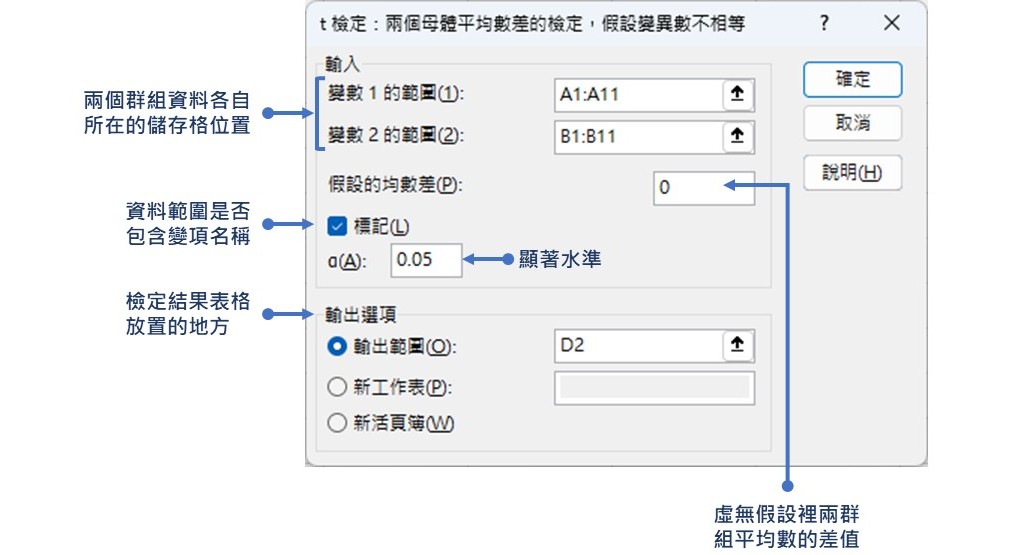
上面的操作會傳回如下的t檢定表格,若把所有無法整除的數值都四捨五入到小數點後第3位,從下表可看到,A訓練課程的參與人員有10人,平均產品銷售量為10,變異數為7.111;B訓練課程的參與人員有10人,平均產品銷售量為16,變異數為19.333。Welch t 檢定的自由度為15,t檢定統計量為-3.690且雙尾檢定的 p 值為0.002。
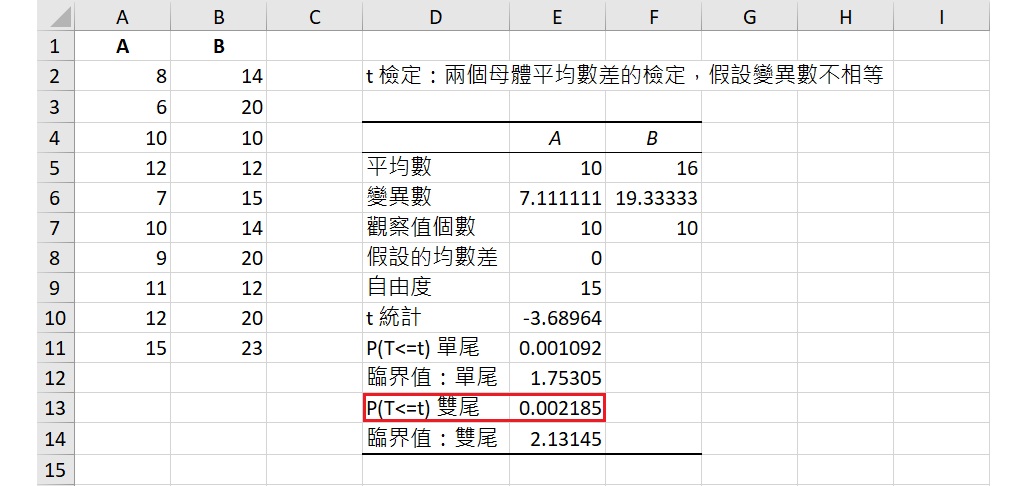
最後,比較 p 值0.002和 α 水準0.05,因為 p 值小於 α 水準,所以拒絕虛無假設,接受對立假設。Welch t 檢定的結果指出A訓練課程業務人員和B訓練課程業務人員的產品銷售業績有所不同,且從平均數可以看出B訓練課程業務人員的產品銷售量優於A訓練課程業務人員。
總結來說,T.TEST 函數和資料分析工具都可用來執行 Welch t 檢定,不過 T.TEST 函數僅會輸出檢定結果的機率,資料分析工具裡的t檢定則會輸出各個群組的描述統計量以及檢定結果的資訊。不論使用哪一種方法,都可得到相同的檢定結果,您可以依據個人的習慣或喜好來選擇合適的方法喔!
以上為本篇文章對如何使用 Excel 執行 Welch t 檢定的介紹,希望透過本篇文章,您學會了利用函數和資料分析工具執行 Welch t 檢定的操作方法。若您喜歡本篇文章,請將本網站加入書籤,並隨時回訪本網站喔!另外,也歡迎您追蹤本網站的 Facebook 和/或 X(Twitter)專頁喲!
如果您覺得本篇文章對您有幫助,歡迎買杯珍奶給 Dr. Fish!小小珍奶,大大鼓勵,您的支持將給 Dr. Fish 更多撰寫優質文章的動力喔!